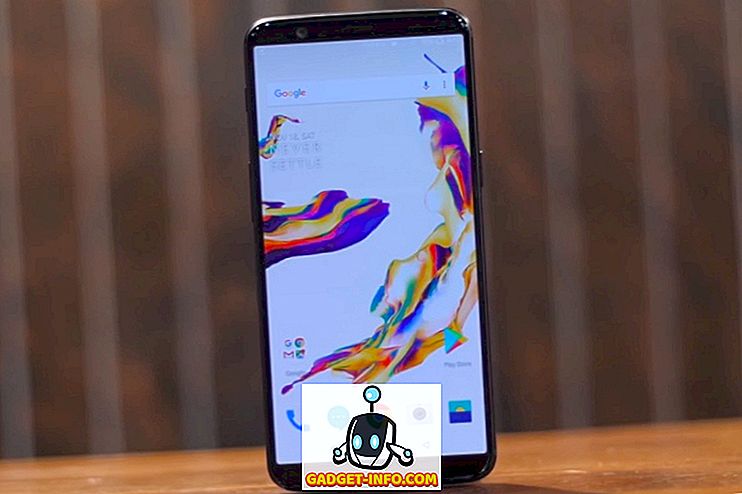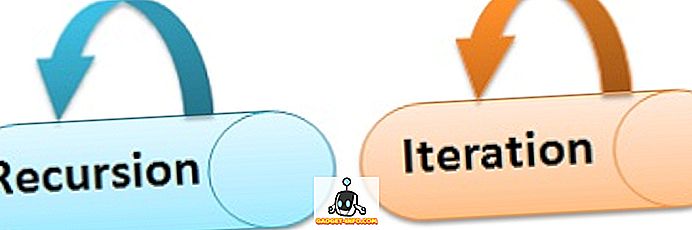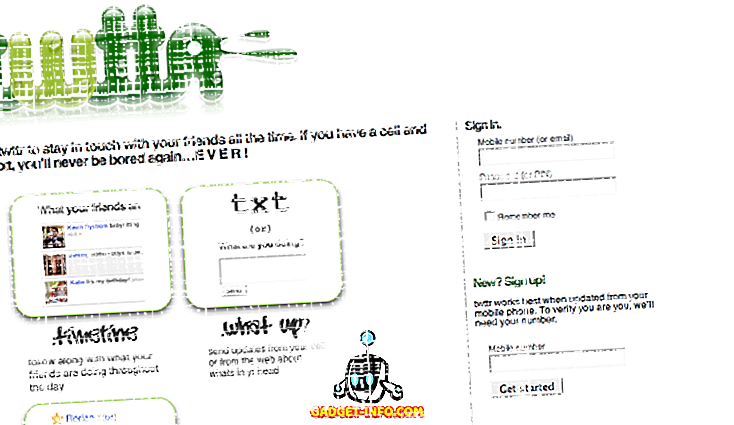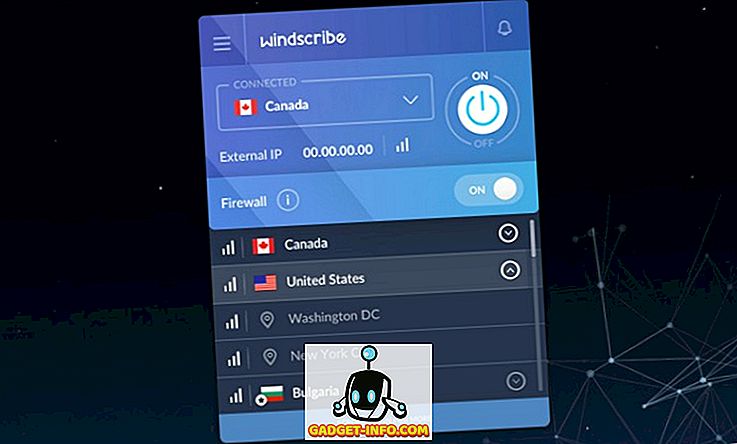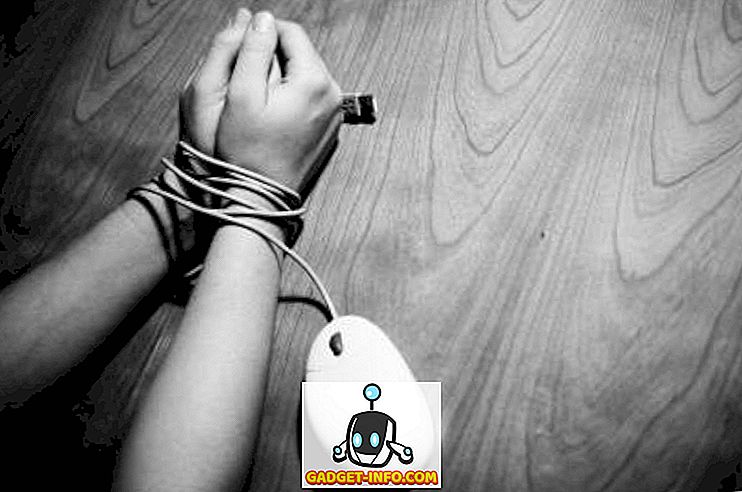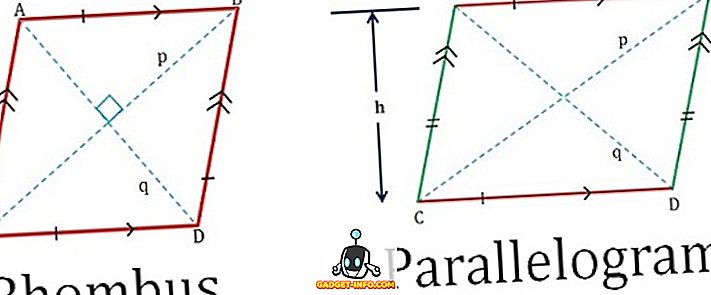Jika Anda menggunakan Google Chrome di Mac Anda, dan kemungkinan besar Anda melakukannya, Anda harus memperhatikan bahwa itu secara otomatis memperbarui sendiri. Meskipun ini jelas merupakan hal yang baik, sebagian karena ini menyelamatkan Anda dari kesulitan memperbarui aplikasi lain, dan sebagian (dan ini penting) karena ini berarti Anda selalu mendapat pembaruan keamanan terbaru yang didorong ke browser Anda. Namun, masalahnya adalah jika Anda ingin menonaktifkan pembaruan otomatis di Chrome, Anda tidak bisa melakukannya. Sama sekali tidak ada opsi di Google Chrome yang akan memungkinkan Anda untuk menonaktifkan pembaruan otomatis untuk browser. Ini mungkin ada sehingga pengguna tidak menonaktifkan pembaruan, dan akhirnya membuat diri mereka rentan. Tetapi, jika Anda benar-benar ingin menonaktifkan pembaruan otomatis untuk Google Chrome, Anda dapat mengikuti langkah-langkah yang diberikan di bawah ini:
Periksa Pembaruan Interval Pembaruan Chrome
Google Chrome memiliki interval tertentu untuk memeriksa setiap pembaruan yang tersedia. Jika ditemukan, pembaruan secara otomatis diunduh, dan diinstal. Meskipun memeriksa nilai saat ini dari interval pemeriksaan pembaruan tidak benar-benar diperlukan, itu ide yang baik untuk melakukan ini, sehingga Anda dapat mengaturnya kembali ke default jika Anda mau. Untuk memeriksa interval pemeriksaan saat ini, cukup ikuti langkah-langkah di bawah ini:
1. Buka Terminal, dan ketik " default read com.google.Keystone.Agent checkInterval ". Tekan Enter.

2. Anda akan melihat nomor di baris berikutnya. Ini adalah jumlah waktu (dalam detik) yang ditunggu Google sebelum memeriksa pembaruan. Biasanya, nilai ini ditetapkan pada 18000 detik, atau 5 jam.

Nonaktifkan Pembaruan Otomatis Chrome
Catatan : Tidak disarankan untuk menonaktifkan pembaruan otomatis untuk Google Chrome, karena ini akan membuat Anda rentan terhadap ancaman keamanan potensial, bahwa Google mungkin menambal dalam versi yang lebih baru. Hanya lakukan ini jika Anda tahu apa yang Anda lakukan. Selain itu, disarankan untuk memperbarui Google Chrome secara manual setiap saat, hanya agar berada di sisi yang lebih aman. Saya akan memberi tahu Anda cara memeriksa pembaruan secara manual di akhir artikel ini.
Yang diperlukan hanyalah satu perintah di Terminal, dan pembaruan otomatis Chrome akan dinonaktifkan pada Mac. Jika Anda yakin ingin menonaktifkan pembaruan otomatis untuk Google Chrome di Mac Anda, luncurkan saja Terminal, dan ketikkan perintah " default write com.google.Keystone. Periksa awalInterval 0 ".

Mengatur checkInterval ke 0 pada dasarnya membuat Google Chrome tidak memeriksa pembaruan sama sekali. Ini berarti bahwa kecuali Anda memeriksa secara manual, Google Chrome tidak akan memperbarui.
Perbarui Google Chrome secara manual
Jika Anda telah menonaktifkan pembaruan otomatis untuk Google Chrome, saya pasti akan menyarankan Anda masih menjalankan pembaruan secara manual untuk menjaga versi diperbarui. Untuk menjalankan pembaru secara manual, cukup ikuti langkah-langkah di bawah ini:
1. Buka Finder, dan tekan " command + shift + G ". Atau, Anda dapat mengklik " Go -> Go to Folder ". Di sini, ketik “ /Library/Google/GoogleSoftwareUpdate/GoogleSoftwareUpdate.bundle/Contents/Resources/ ” dan tekan Enter.

Catatan : Jika lokasi itu tidak memiliki apa pun, pergi ke "~ / Library / Google / GoogleSoftwareUpdate / GoogleSoftwareUpdate.bundle / Contents / Resources /", sebagai gantinya.
2. Di sini, klik dua kali pada " CheckForUpdatesNow.command ". Ini akan meluncurkan Terminal, dan akan memeriksa pembaruan. Setelah proses selesai, Anda akan melihat pesan yang mengatakan " [Proses Selesai] ".

Itu dia. Anda telah berhasil memeriksa setiap pembaruan yang tersedia. Jika ada pembaruan yang tersedia, mereka terinstal sendiri, dan semua yang perlu Anda lakukan adalah menjalankan program "CheckForUpdatesNow.command".
Aktifkan Kembali Pembaruan Otomatis
Jika Anda memutuskan bahwa pembaruan otomatis mungkin lebih baik untuk Anda, Anda selalu dapat mengaturnya kembali. Yang perlu Anda lakukan, adalah meluncurkan Terminal, dan ketik " default menulis com.google.Keystone. Periksa cekInterval 18000 ". Ini akan mengatur interval pembaruan kembali ke nilai default yang disediakan Google Chrome. Anda harus memulai ulang Chrome agar perubahan diterapkan.
Aktifkan atau Nonaktifkan Pembaruan Otomatis Chrome
Jadi, sekarang Anda tahu bagaimana Anda dapat mengaktifkan, dan menonaktifkan pembaruan otomatis Chrome. Jangan ragu untuk bermain-main dengan pengaturan, dan ubah interval pembaruan ke nilai apa pun yang Anda suka (maksimal 24 jam), untuk mengontrol frekuensi di mana Google Chrome memeriksa pembaruan secara otomatis. Seperti biasa, jika Anda memiliki masalah dengan metode ini, beri tahu kami di bagian komentar di bawah.
Gambar Utama: Istimewa: Flickr